萬盛學電腦網 >> 圖文處理 >> CAD >> CAD使用教程 >> 常見案例解析 >> AutoCAD2008對象編輯如何縮放
AutoCAD2008對象編輯如何縮放
AutoCAD2008對象編輯如何縮放?AutoCAD2008在繪制圖形的過程中,需要對某個圖形放大或者縮小,AutoCAD提供了縮放(縮小和放大)命令,縮放的對象將在X和Y方向使用相同的比例因子進行縮小或者放大。具體怎麼實現這個縮放功能呢?下面就跟小編一起來看看吧。
縮放對象的命令為scale,可以通過以下方法激活scale。
1、菜單欄【修改】——“縮放”。
2、單擊“修改”工具欄上的“縮放”圖標。
3、在命令行中輸入scale或者sc並回車。
命令: sc SCALE
選擇對象: 找到 1 個
選擇對象:
指定基點:
指定比例因子或 [復制(C)/參照(R)] <1.0000>: 2
1、指定比例因子: 提示輸入比例系數,AutoCAD將把所選的對象按照此比例系數相對於基點進行縮放,該比例系數應該是大於0的數,當輸入的比例系數在0到1之間,AutoCAD將縮小所選的對象,當輸入的比例系數大於1,AutoCAD將放大所選的對象。
2、復制(C): ,創建要縮放對象的副本,如圖所示,內圓為源對象,外圓為縮放後的結果。
命令: sc SCALE
選擇對象: 找到 1 個——/*選擇內圓*/
選擇對象: ——/*回車*/
指定基點:——/*利用對象捕捉功能選擇圓心O*/
指定比例因子或 [復制(C)/參照(R)] <1.0000>: c 縮放一組選定對象。——/*創建要縮放對象的副本,即保留內圓*/
指定比例因子或 [復制(C)/參照(R)] <1.0000>: 1.2

3、參照(R): 將按參照長度和新長度的比值作為比例因子進行縮放所選對象。確定“參照長度”和“新的長度”可以直接輸入一個數字作為長度值,也可以在繪圖區內指定兩點,兩點之間的距離作為參照長度。
命令: sc SCALE
選擇對象: 找到 1 個——/*選擇小六邊形*/
選擇對象:
指定基點: ——/*圓心和六邊形的中心點1(兩點重合)*/
指定比例因子或 [復制(C)/參照(R)] <0.5000>: r
指定參照長度 <357.3539>: ——/*選擇點1*/
指定第二點: ——/*選擇點2*/
指定新的長度或 [點(P)] <472.8631>:——/*選擇點3,得到縮放後的大六邊形,或輸入 p,使用兩點來定義長度*/
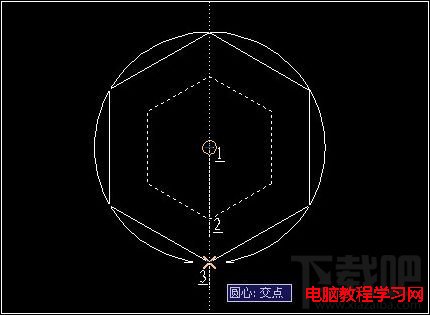
在不執行任何命令的前提下,在繪圖區內選擇縮放對象,單擊鼠標右鍵,在彈出的快捷菜單中選擇“縮放”,同樣可以進行縮放操作。



